De analyse van enquêtegegevens is een van de belangrijkste taken op het gebied van gegevensanalyse. Vooral door het gebruik van draaitabellen in Excel kun je deze analyse overzichtelijk maken. In deze handleiding laten we je zien hoe je multidimensionale draaitabellen kunt maken en welke berekeningen je kunt uitvoeren om waardevolle statistieken uit je enquêtegegevens te halen.
Belangrijkste inzichten
- Berekening van het gemiddelde van enquêteantwoorden per klanttype en land.
- Vaststelling van de relatieve fluctuatie van de antwoorden, met name met betrekking tot innovatiebeoordelingen.
- Efficiënt gebruik van draaitabellen voor de weergave en analyse van enquêtegegevens.
Stapsgewijze handleiding
Stap 1: Draaitabel maken
Eerst moet je in Excel de draaitabel maken. Ga naar de menubalk en kies "Invoegen". Klik vervolgens op de optie voor draaitabellen. Er wordt een dialoogvenster geopend waarin je de gegevensbron kunt selecteren. In dit geval selecteer je het relevante gebied van je enquêtegegevens.
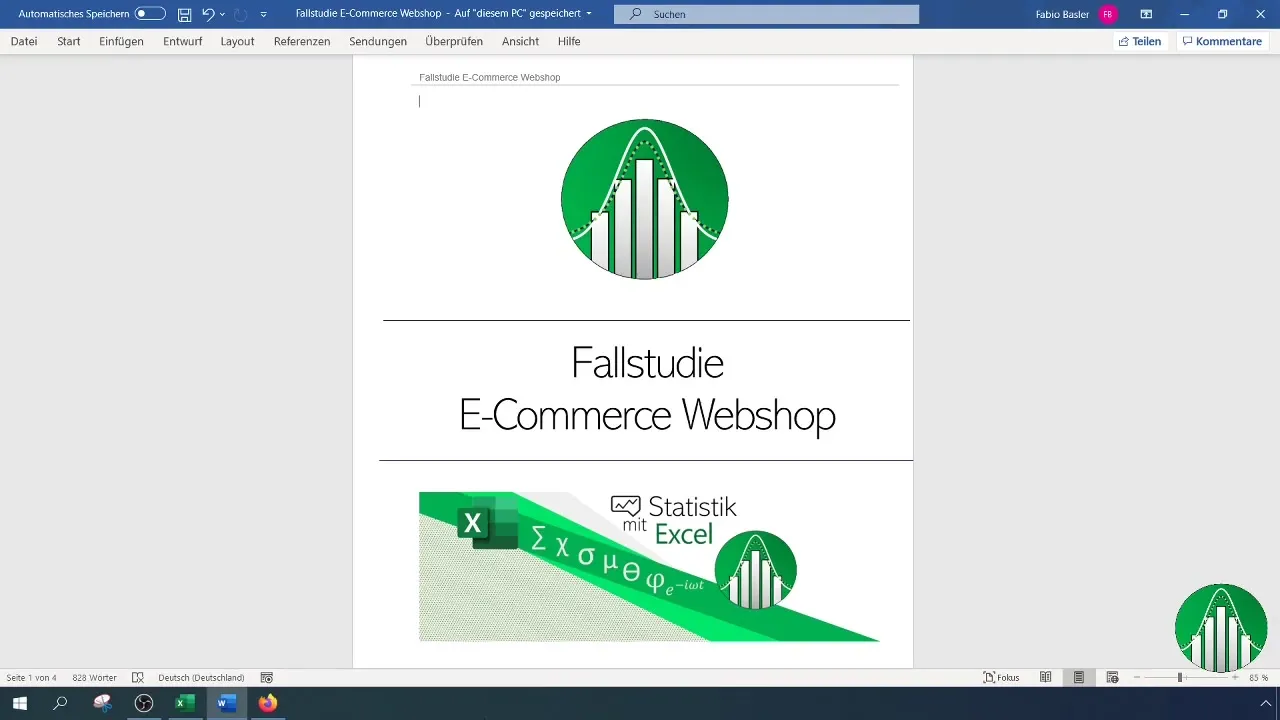
Voeg de draaitabel in een bestaand werkblad in en selecteer het specifieke gebied waar je je gegevens wilt opslaan.
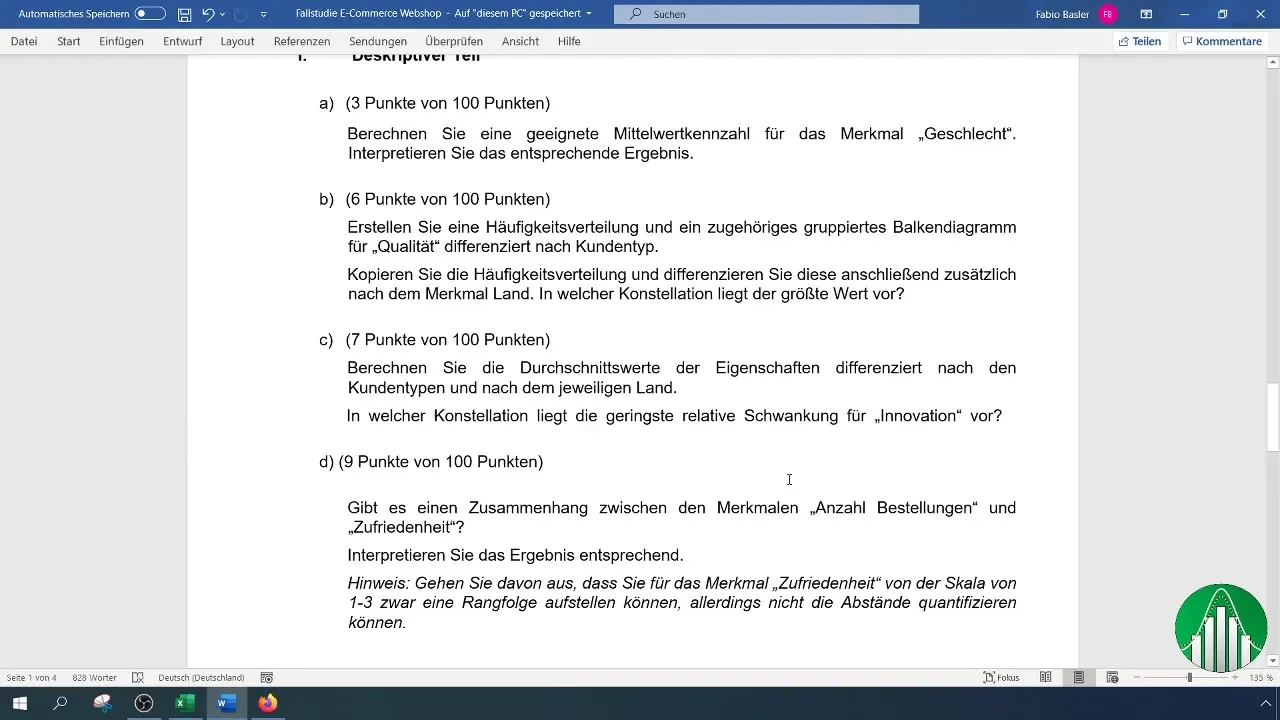
Stap 2: Gemiddelden berekenen
Vervolgens beginnen we met het berekenen van de gemiddelden. Sleep de eerste statistiek, bijvoorbeeld "Levering", naar het waardeveld van de draaitabel. Zorg ervoor dat je de berekening van "Som" naar "Gemiddelde" wijzigt.
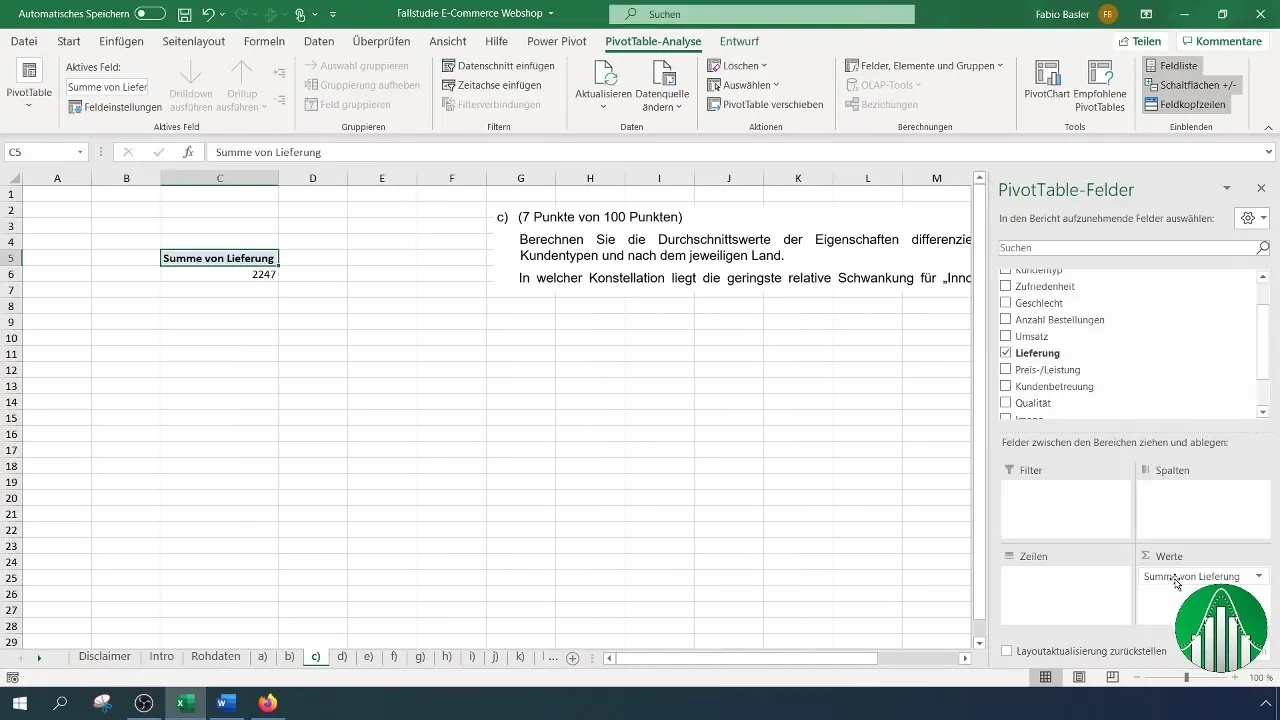
Je hebt nu de gemiddelden voor de levering per klanttype en land berekend. Herhaal dit proces voor alle zes kenmerken van je enquête.
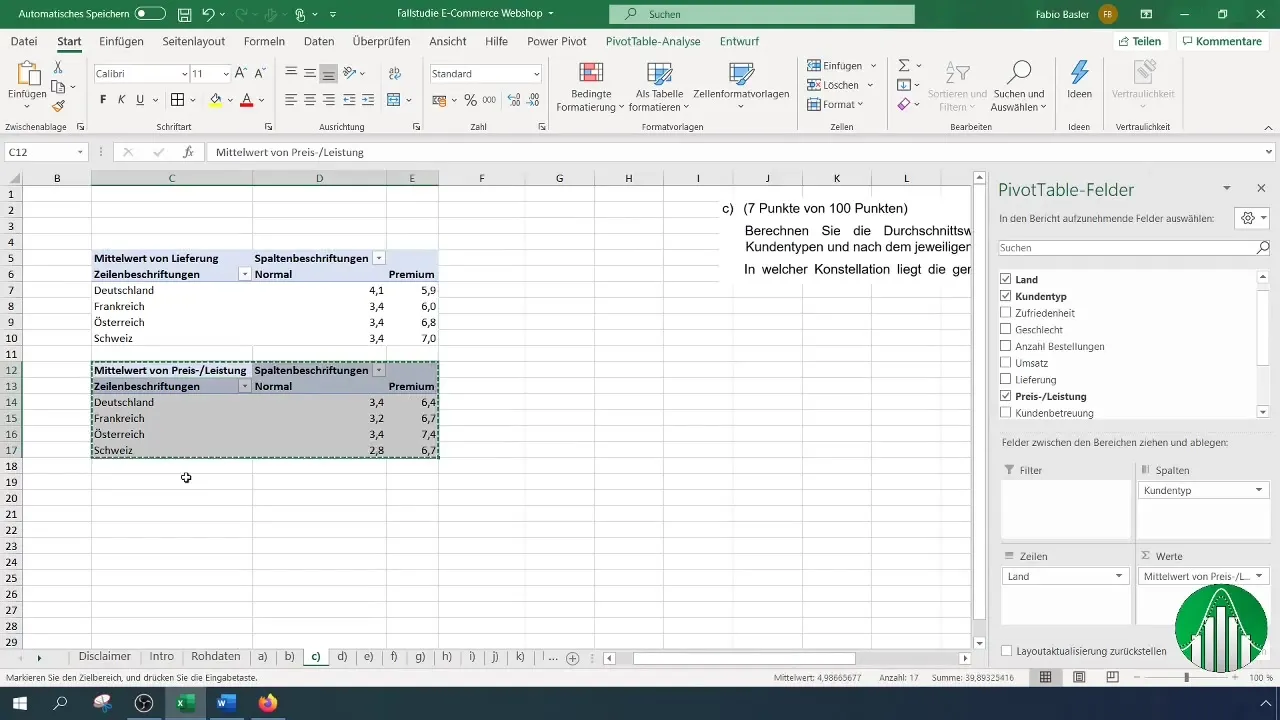
Stap 3: Extra statistieken toevoegen
Om meer statistieken te berekenen, kopieer je de al gemaakte draaitabel en voeg je deze eronder toe. Verander dan achtereenvolgens de statistieken van "Levering" naar "Prijs-kwaliteitverhouding", "Klantenservice", enzovoort. Bij elke wijziging zorg je ervoor dat je weer van som naar gemiddelde schakelt.
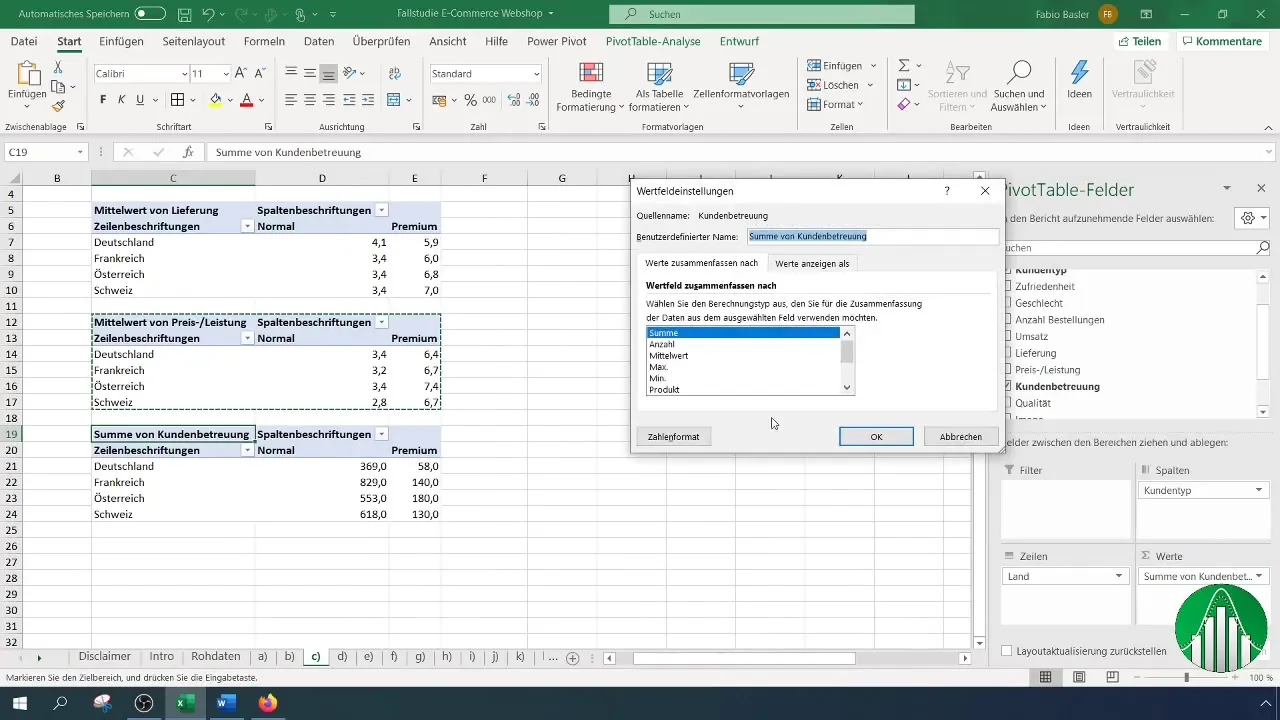
Als je de volgende statistieken toevoegt, kopieer dan de tabellen dienovereenkomstig en pas de instellingen aan. Dit vermindert de inspanning en verhoogt de consistentie van je berekeningen.
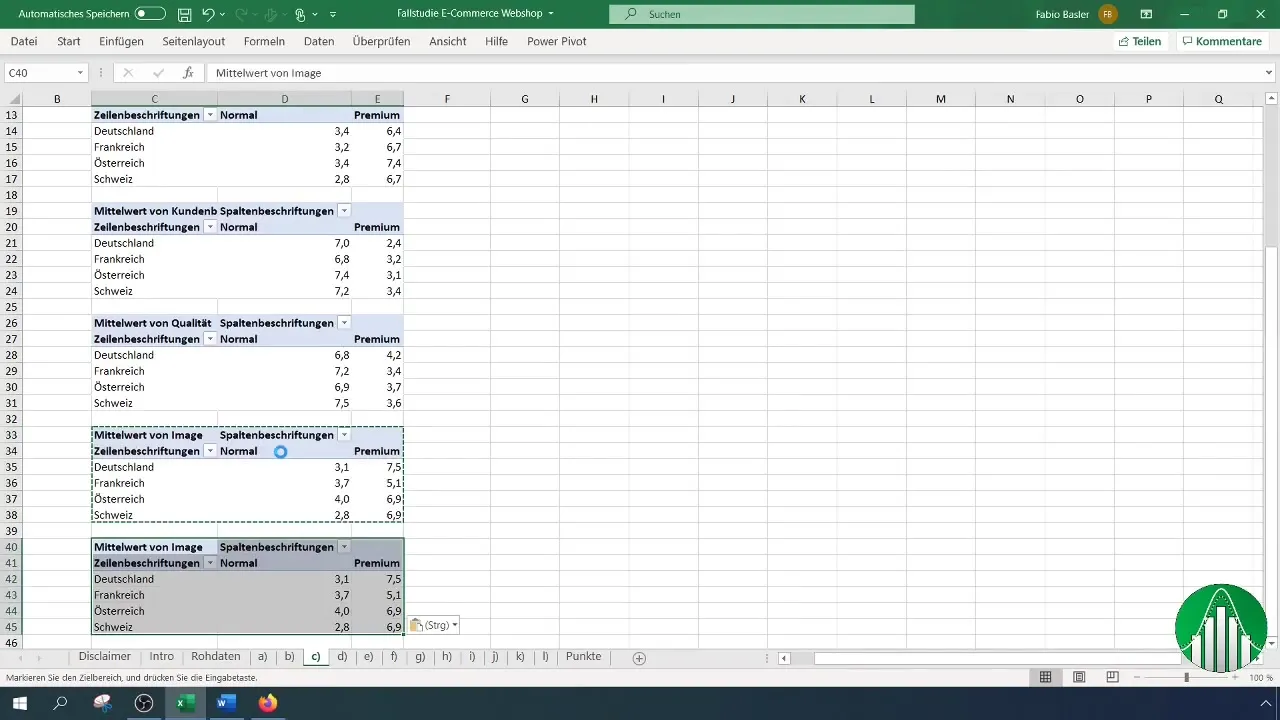
Stap 4: Relatieve fluctuatie berekenen
Om de relatieve fluctuatie, vooral voor "Innovatie", te berekenen, trekken we de bestaande tabel iets uit elkaar. Klik op de draaitabelinstellingen en verander de waarde van "Gemiddelde" naar "Standaardafwijking". Hiermee krijg je een idee van de variabiliteit van de beoordelingen.
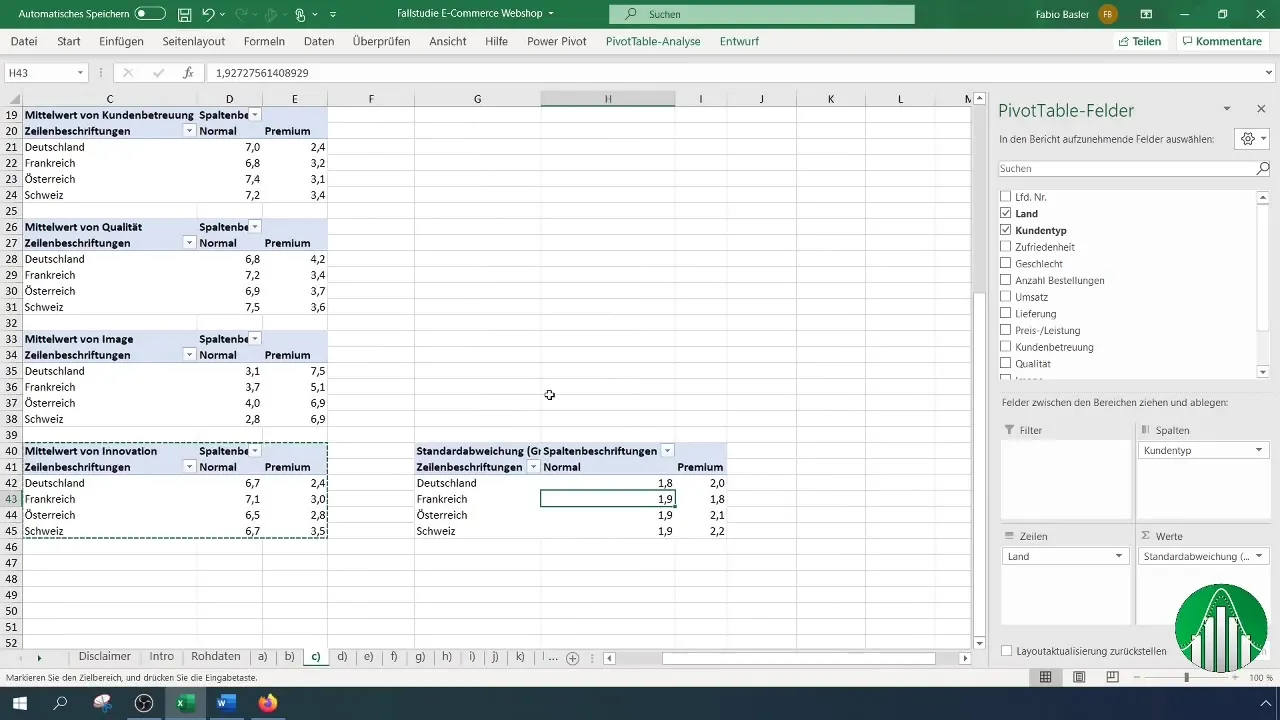
Vervolgens bereken je de relatieve fluctuatie door de variantiecoëfficiënt formulematig in een nieuwe kolom in te voegen. Gebruik de standaardafwijking en het gemiddelde voor je berekening.
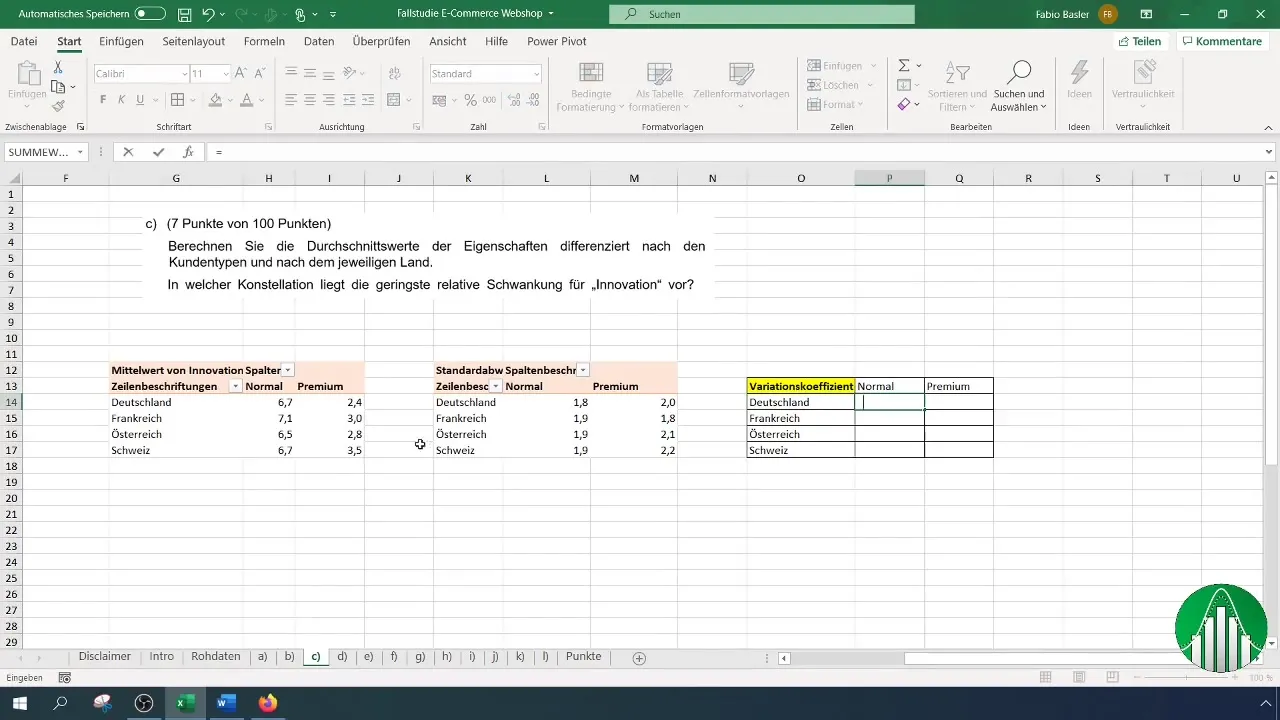
Belangrijk hierbij is om de celreferenties correct op te geven, zodat Excel de waarden correct kan berekenen.
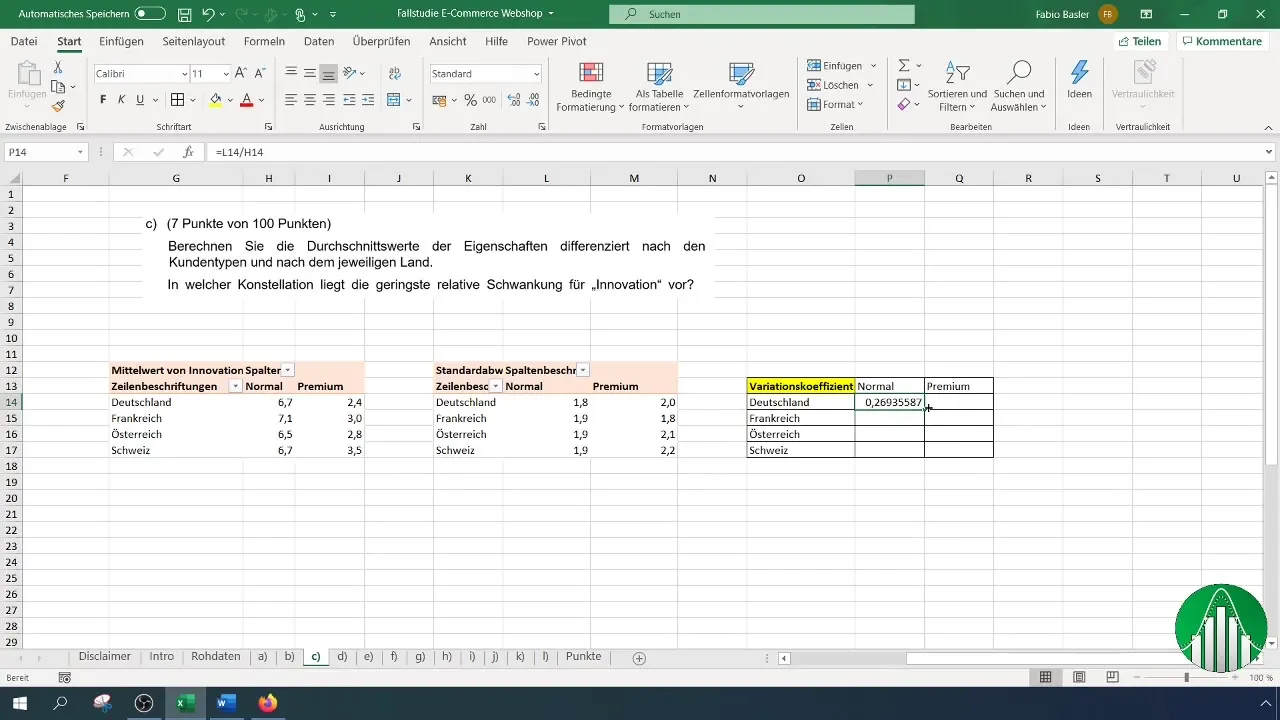
Stap 5: Hulptabel en interpretatie
Maak een hulptabel voor de relatieve fluctuatie. Definieer bijvoorbeeld drie klassen: lage, gemiddelde en hoge relatieve fluctuatie. Vul hier je berekende waarden in, zodat je ze gemakkelijker kunt interpreteren.

Gebruik voorwaardelijke opmaak om waarden visueel te benadrukken. Een kleurenschaal kan je helpen snel te zien welke antwoorden een grote variatie vertonen.
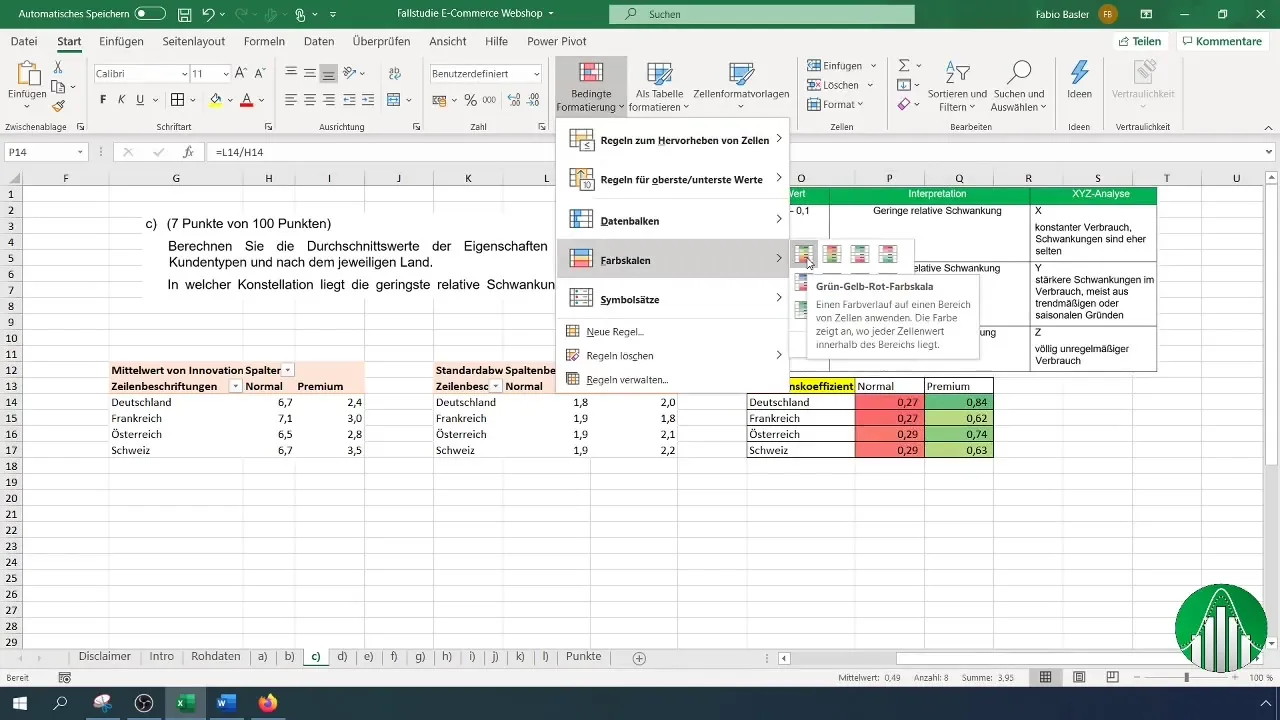
Stap 6: Resultaten samenvatten
Nadat je alle kengetallen hebt gemaakt, vat je resultaten samen. Formuleer duidelijke antwoorden op de belangrijkste inzichten in het licht van je analyse.
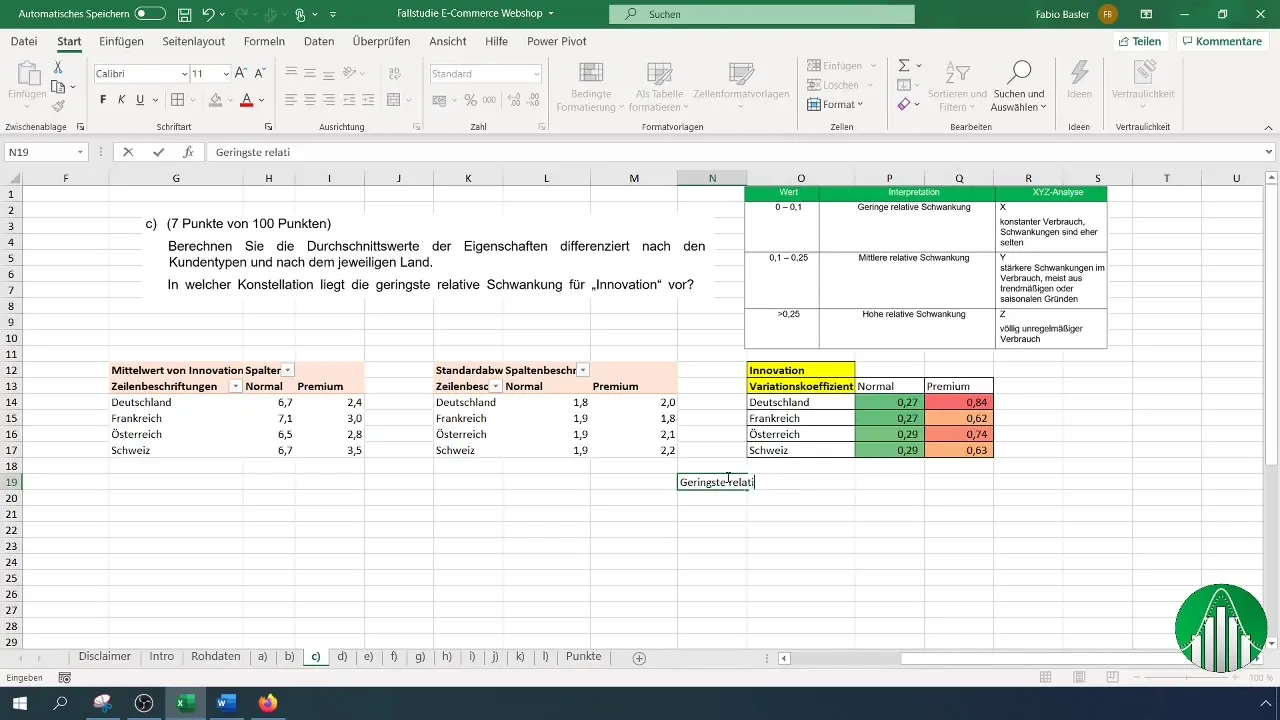
Zorg ervoor dat je alle belangrijke punten, zoals de laagste en hoogste relatieve variatie, evenals de gemiddelde waarden vermeldt. Dit geeft je een duidelijk overzicht van je gegevens en hun interpretatie.
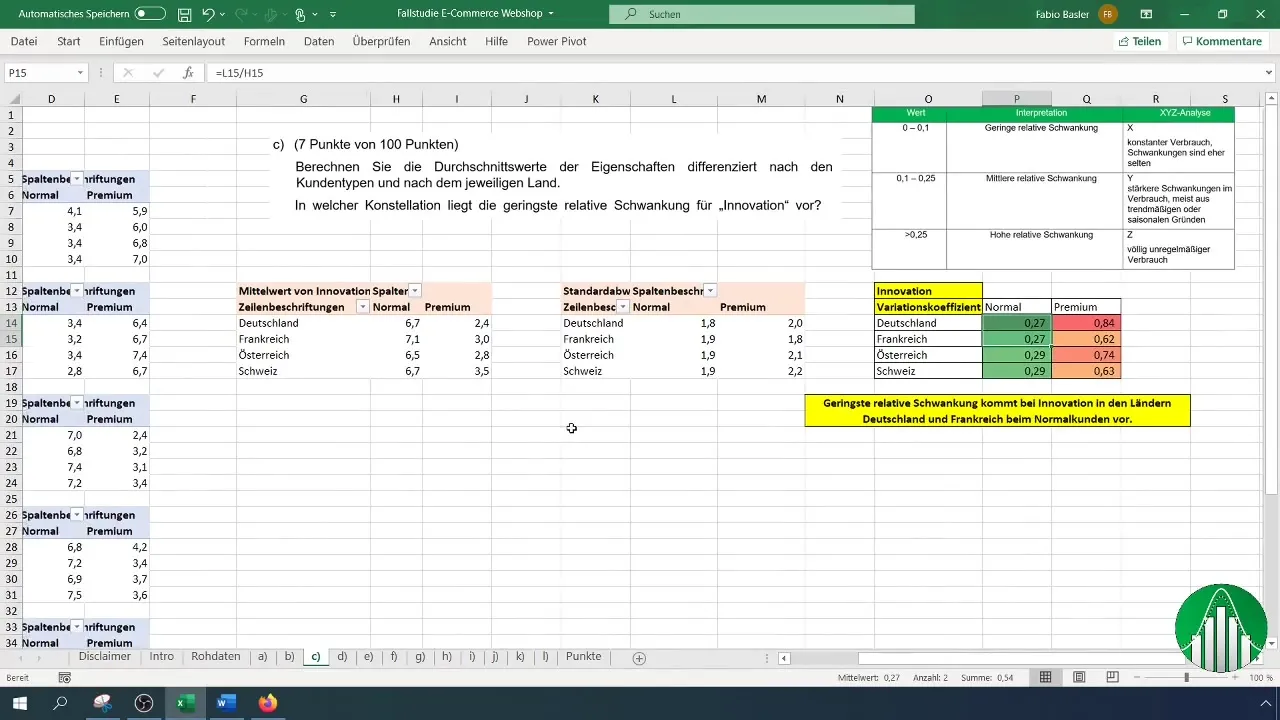
Samenvatting
In deze handleiding heb je geleerd hoe je effectief multidimensionale draaitabellen in Excel maakt om enquêtegegevens te analyseren. Je hebt gemiddelde waarden berekend en de relatieve variatie van de resultaten bepaald.
Veelgestelde vragen
Hoe maak ik een draaitabel in Excel?Ga naar "Invoegen", kies "Draaitabel" en selecteer de gegevensbron.
Hoe bereken ik het gemiddelde in een draaitabel?Sleep het gewenste kengetal naar het waardeveld en verander de instellingen van "Som" naar "Gemiddelde".
Wat is de variatiecoëfficiënt?De variatiecoëfficiënt beschrijft de verhouding van de standaarddeviatie tot het gemiddelde en geeft daarmee de relatieve spreiding van de gegevens aan.


